In diesem Beitrag wird erläutert, wie Sie eine neue CMS-Version erhalten. CMS prüft regelmäßig, ob ein neues Update zur Verfügung steht.
Update installieren
CMS zeigt an, dass ein neues Update verfügbar ist:
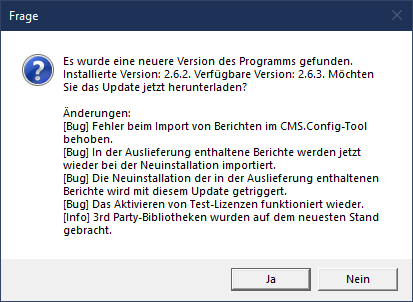
Das Update muss auf allen Rechnern durchgeführt werden, die auf die gleiche Datenbank zugreifen.
Bestätigen Sie mit „Ja“, um den Download zu starten. Wenn die Datei erfolgreich heruntergeladen wurde, können Sie diese direkt installieren:
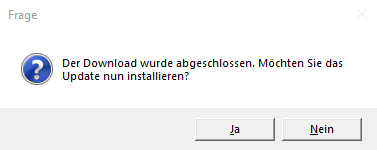
Mit „Ja“ wird das Update gestartet:
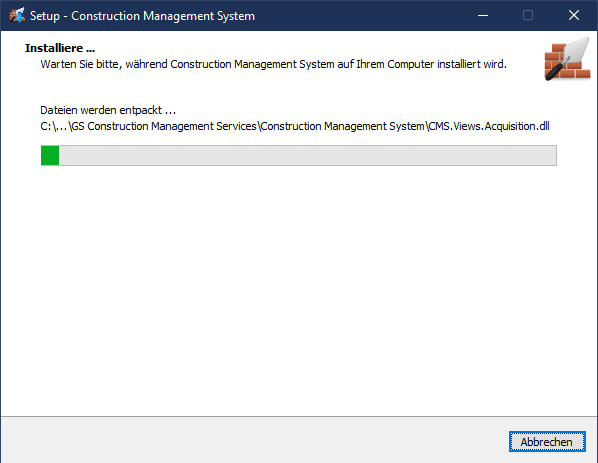
Datenbankstruktur aktualisieren
Falls CMS beim Starten anzeigt, dass die Datenbankstruktur aktualisiert werden muss, folgen Sie bitte den Anweisungen:
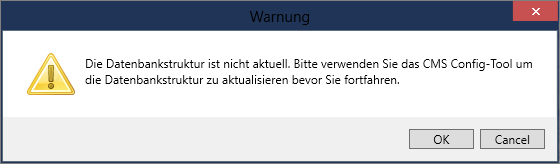
Wenn Sie OK klicken, wird das CMS Config Tool gestartet und automatisch eine Überprüfung der Datenbankstruktur gestartet. Die Datenbankstruktur muss nur einmal pro Datenbank aktualisiert werden. Alle Client-Rechner müssen eine kompatible Version benutzen.
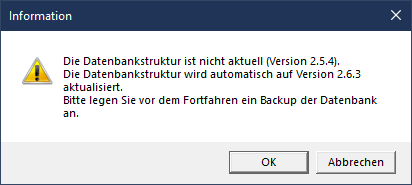
Bitte überprüfen Sie in den Meldungen, ob die Datenbankstruktur erfolgreich aktualisiert wurde. Falls das Update nicht automatisch startet, wähle Sie bitte den Schalter „Überprüfen“ im Ribbon-Menü aus um die Überprüfung manuell zu starten.
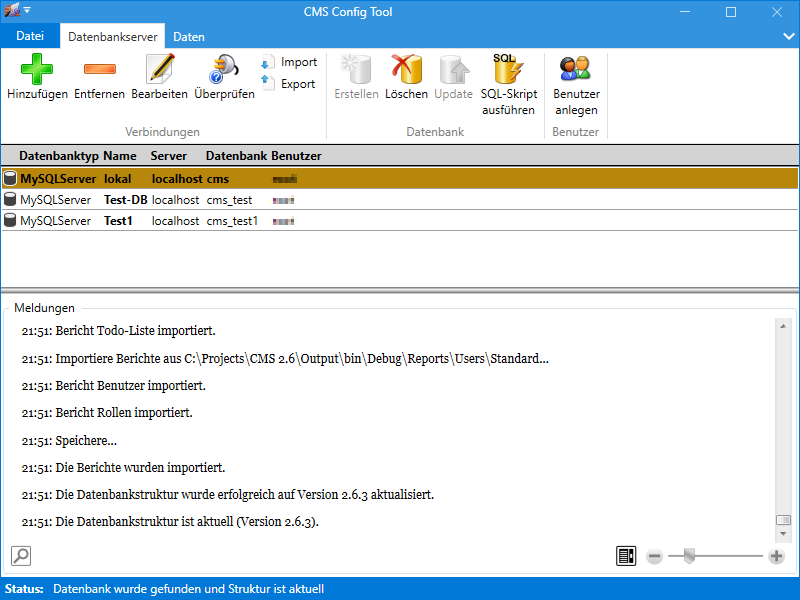
Falls das Aktualisieren der Datenbankstruktur nicht erfolgreich war, wenden Sie sich bitte an unseren Support und geben die ausgegebenen Meldungen mit an.

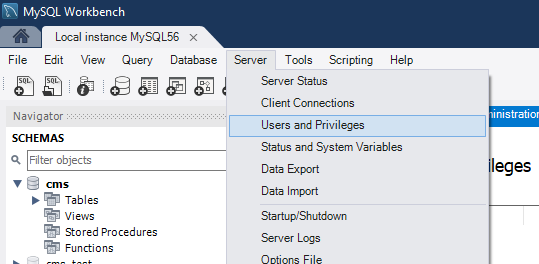

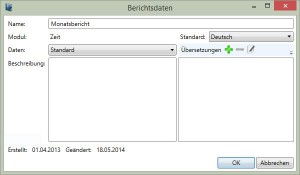
Du muss angemeldet sein, um einen Kommentar zu veröffentlichen.